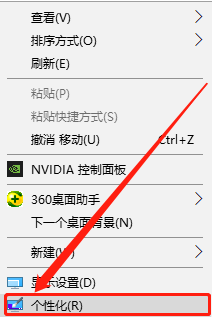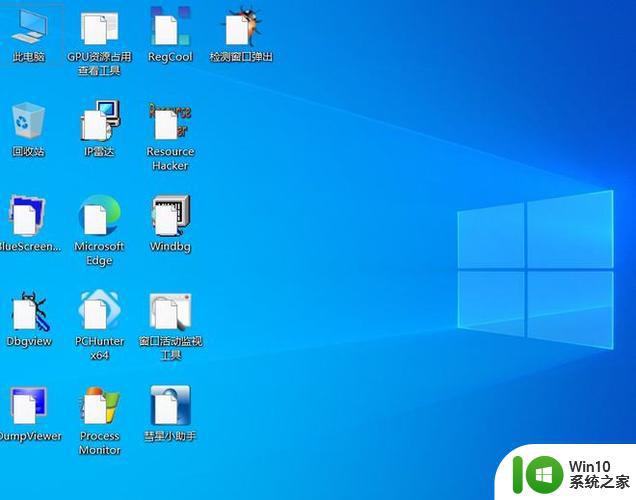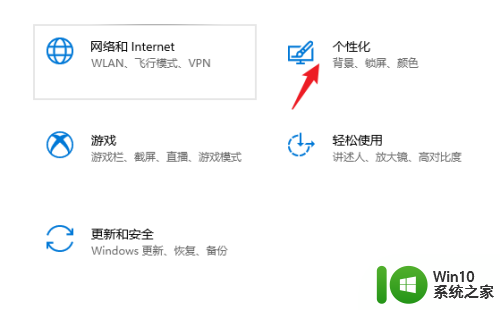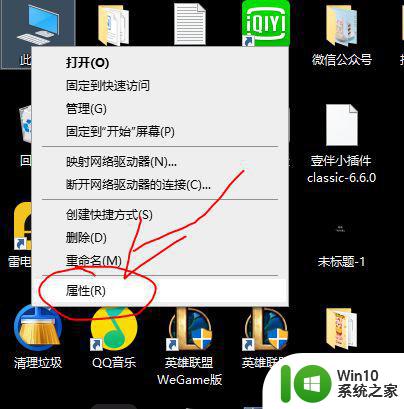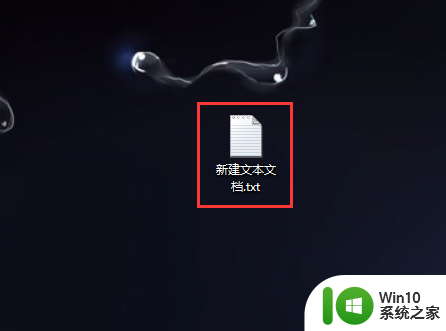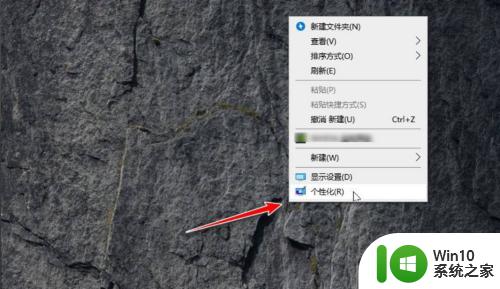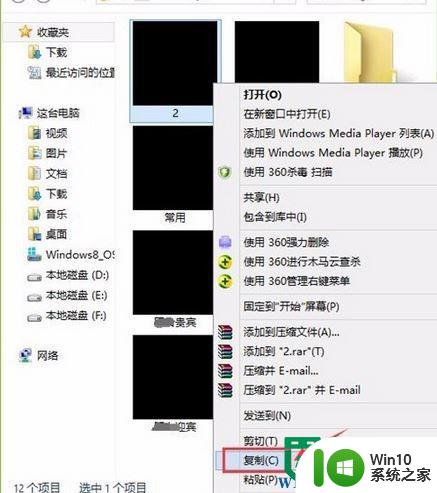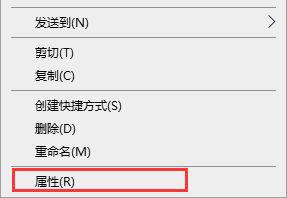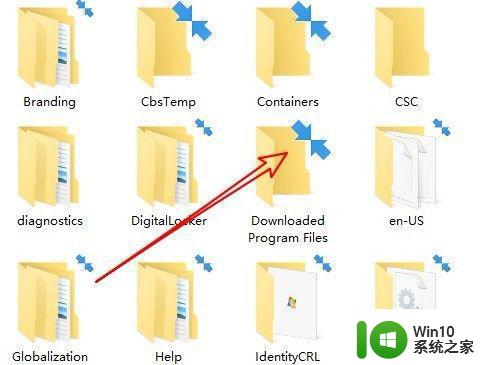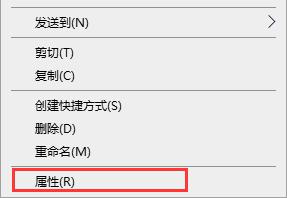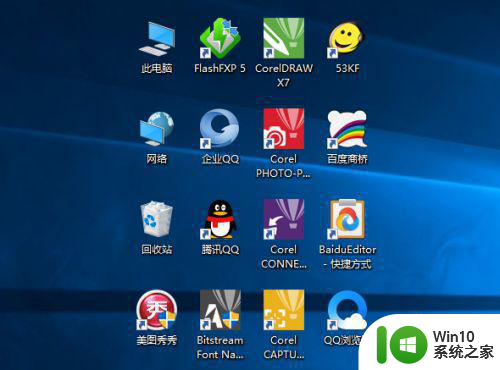win10电脑图标有黑色方块怎么办 win10电脑图标有黑色方块如何去除
在使用Windows 10操作系统时,很多用户可能会遇到一个令人困扰的问题,那就是电脑桌面上的图标出现黑色方块。这种情况下,图标的原本美观和清晰度会受到影响,给用户带来不便。这个问题可能与图标缓存或显卡驱动有关,而解决它的方法也有几种。面对这种情况时,我们应该怎么办呢?其实,方法很简单。下面,小编就和大家分享一下如何去除这些黑色方块。
具体方法:
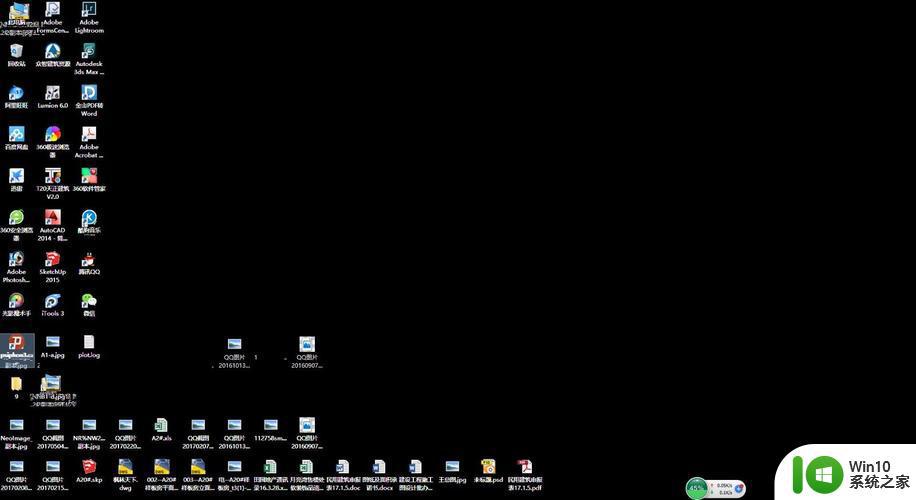
1,查看->小图标或大图标,治标不治本。
2,选择图标变成黑色的软件如QQ。右键->属性->更改图标,选择合适的图标(不是QQ图标),虽然图标变为别的样式的图标(不是黑色方框),但与软件原始图标不一样,于是设想重新把图标设置回来(右键->属性->更改图标),选择原始QQ图标,但图标依然会显示黑色方框。
3,当然也可以尝试:开始->运行->cmd /k reg delete "HKEY_CLASSES_ROOT\lnkfile" /v IsShortcut /f & taskkill /f /im explorer.exe & start explorer.exe,但可能仅适应于WIN7用户,对WIN10用户没有作用。
4,本人尝试了一种最为简便的方法:选择任意一个图标变成黑色方框的文件(PS:不是软件快捷方式的文件)。右键属性->更改打开方式->选择可以打开该文件的软件,你就会感觉到屏幕抖一下,然后黑色的方框就全都消失了!
以上就是win10电脑图标有黑色方块怎么办的全部内容,碰到同样情况的朋友们赶紧参照小编的方法来处理吧,希望能够对大家有所帮助。